2019年06月27日 watanabe
2019年06月27日 watanabe
「iPhone8買いました。iPhone7からメモをiPhone8に転送したいですが、数が多すぎて、どうすればいいですか。iPhone7はまだ使い続けるので、全てのデータをiPhone8に転送したくないです。」
新しいiPhone8とiPhoneXは、発売されたらすぐスマートフォン市場の最も流行っている話題になった。 もっと多くの機能、アップデート、再デザインがiPhone Xに追加され、古いiPhoneから新しいiPhoneに移行するAppleファンが増えています。 しかし、iTunesバックアップを使わずに、古いiPhoneから他のiPhoneにデータを転送する方法が分からない人もたくさんいます。今日は、iPhoneから他のIOSデバイスにメモの転送、移行する二つの方法を紹介します。
メモ App で iCloud メモにほかの人を招待できます。ほかの人もメモを編集し、こちらで新たに変更した箇所を確認できるようになります。デバイスがインターネットに接続されていれば、iCloud がメモをどこででも最新の状態に保ってくれます。To-Do リストの項目にチェックを付ける、スケッチを編集する、ファイルを添付するなどすれば、そのメモを共有している相手全員がいつでも最新版を見ることができます。
ご注意: メモを共有する前に、iPhoneのメモをiCloudメモに転送する必要があります。
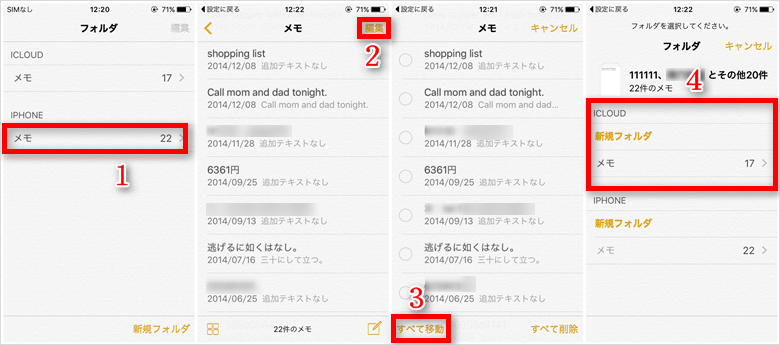
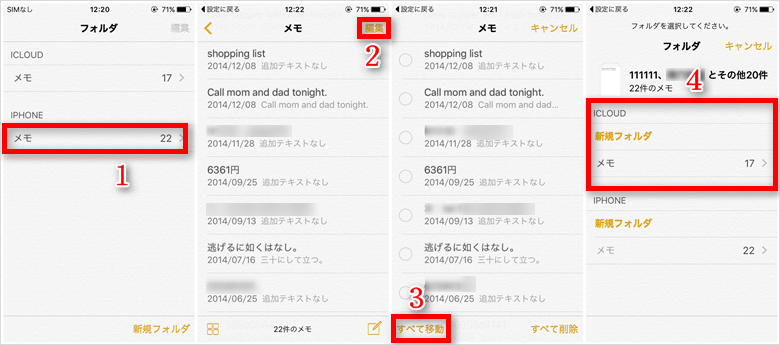
メモを共有する手順:
1. iPhoneを起動してして、共有したい iCloud メモを開きます。
2. メモの右上にある「共有」アイコンをタップします。
3. 参加依頼の送信方法を選択します。
4. 共有しているメモの上部に「共有成功」が表示されています。共有失敗のメモにグレイのアイコンが表示されています。
共有しているメモは、メモ App でほかのメモを扱う場合と同様に編集できます。変更した内容は、そのノートを共有している相手全員のデバイスに反映されます。ほかの人がメモを編集した場合も、わかります。メモリストで、メモの横にアイコンが表示されていないか確認してください。
共有相手を管理する:
共有メモの作成者はアクセス権を制御でき、作成者が参加を依頼した人だけがメモを変更できます。 をタップまたはクリックして、メモを共有している相手を確認し、管理できます。
相手の名前の下に「参加依頼済み」と表示されている場合、その人はまだ参加依頼を受理していません。また、特定の人を共有メモから削除したり、新しい人を追加したりするのも、作成者の自由です。
iPhone8にiPhone7のメモを転送する別の方法は、サードパーティ製のデータ移行ソフトを利用すれば簡単にできます。サードパーティ製のデータ移行ソフトと言えば、iOSデバイスとPC間でデータを転送できる実用的なデータ移行ソフトの「Leawo iTransfer」がお勧めです。


☉ iPhoneデータ転送ソフト。iPhone、iPad、iPod、iTunesとコンピュータの間で、ミュージック、動画及び
写真などのファイルを簡単に転送
☉ 最新のiOSデバイス、ソフトウェアに対応!
☉ ファイルを簡単にチェック、管理!
☉ iPhoneデータバックアップ可能!
Leawo iTransferを使用してiPhone7からiPhone8にメモを同期する方法なら、以下の手順をご参考ください。
ステップ1. 「Leawo iTransfer」を起動し、USBケーブルでiPhoneをコンピュータに接続します。 ステップ2. 「Leawo iTransfer」は接続されたiPhoneを認識すると、iPhoneの概要が表示されます。左側のサイドバーでiPhoneの音楽、写真、アプリ、メモを選択すれば、対応のカテゴリのファイルが右に表示されます。
ステップ3. サイドバーで「メモ」を選択すると、iPhone7のメモが表示されます。iPhone8に転送したいメモを選択して、ソフトウェアの「エクスポート」ボタンをクリックします。ポップアップウィンドウで、メモを保存するフォルダを選択し、「保存」をクリックします。
ステップ4. 上記の手順が完了したら、iPhone7とコンピュータの接続を切断し、USBケーブルでiPhone8をコンピュータに接続します。 ステップ5. iPhone8がプログラムに認識したら、左上隅にあるiPhone8の名前をクリックします。左側の「メモ」をクリックすると、iPhone8上のすべてのメモが表示されます。
ステップ6. 「読み込む」をクリックすると、ポップアップが表示されます。そのポップアップは、コンピュータからメモを読み込むと、iPhone8上の古いメモを上書きすることになることを注意します。ですから、iPhone8上には大切なメモが存在している場合は、iPhone7ノートを読み込む前に、iPhone8上のメモをバックアップしておく必要があります。それから、「はい」をクリックして続行します。
最後はiPhone7からエクスポートしたメモを選択して、Leawo itransferでiPhone8に転送します。
Leawo iTransfer利用方法まとめ:
「iPhoneで十分な空き領域がないため、復元できませんでした」最適の解決策 iPhoneでのテキストメッセージの管理方法(2019年) データーを失うことなくiPhoneをiOS 12にアップデートする方法
Leawo iTransferは無料で利用可能なので、ご興味があれば、ぜひお試しください。
Rating: 4.29 / 5 (61 Reviews)
関連トピック
2023-06-19
【超簡単】iPhoneの動画や写真をパソコンに取り込めない場合の解決策
2023-09-18
iPhoneに音楽を入れる方法を徹底解説!iTunes以外・パソコンなしでの音楽の入れ方も紹介!
2021-11-22
知らないと損をする!超便利なiPhoneのアクセシビリティ機能を紹介!
2021-11-05
iPhoneを2画面に分割 | DVDの動画を見ながらSNSをチェックする方法
2021-11-04
【最新方法】iphoneをpcでマウス操作できる?!windowsでiosアプリを動かす!
2021-10-20
Apple10月19日発表イベント開催!新型MacBook Pro披露!情報まとめ!
30日間
返金保証
30日間の全額返金保証を提供しております。返金ポリシーにより、全てのお客さまに、安心して最高のサービスと製品を提供させていただきます。
1営業日以内
サポート対応
1営業日以内に安心サポート。お客様サポートや技術サポートでも経験豊富なスタッフが迅速に対応しております。
1,000万以上
のユーザー
全世界で千万以上のお客さまや法人様にご利用いただいています。信頼性が高く、ユーザーが安心して利用できる製品を提供いたします。
100%安全
安心ショップ
オンラインストアのデータ通信はベリサイン社の最新技術によって保護されています。安全なショッピングをお楽しみいただけます。